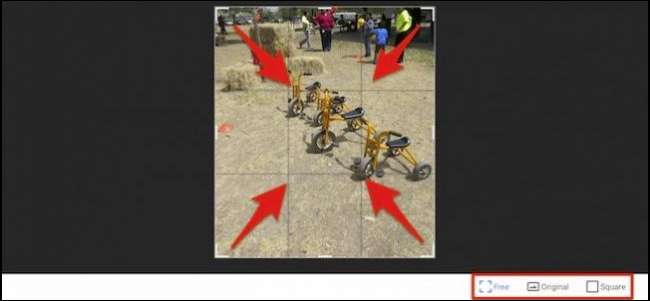
Älypuhelimet ovat melkein täydellinen levitystekniikka. Napsauta kuvaa ja muutama napautus myöhemmin, se on Internetissä. Ennen kuin teet sen, voit kuitenkin ottaa hetken aikaa korjata valokuvasi rajauksella, värisäädöillä ja parannuksilla
Androidilla on melko kunnolliset muokkausvaihtoehdot, joten voit todella erottaa valokuvasi toisistaan, jos haluat käyttää aikaa kokeiluun. Ja haluamme stressiä: tässä on kyse kokeilemisesta kuin siitä, mitä haluat tehdä. Valokuvillesi voi tehdä paljon, joten on hyvä viettää aikaa vain hämmentää ja nähdä, mihin luovuutesi vie.
LIITTYVÄT: 18 asiaa, joita et ehkä tiedä Google-kuvien tekemisestä
Suurin osa Android-versioista Lollipopin jälkeen tulee uuden kanssa Google Photos sovellus. Jos ei, voit ladata sen Play Kaupasta - suosittelemme sitä valokuviesi muokkaamiseen. Siinä on melko laaja joukko muokkausohjaimia ja joitain muita todella hienoja ominaisuuksia .
Kun avaat valokuvasi Kuvat-sovelluksella, alareunassa näkyy kolme painiketta. Napauta kynää muokata.
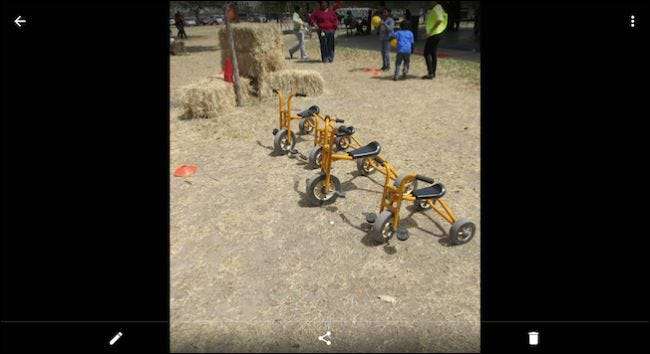
Hallintalaitteet on sijoitettu pohjaa pitkin. Siellä on taikasauvojen automaattinen korjaustoiminto, joka on hyvä yhden kosketuksen korjauksiin väriin, kirkkauteen ja kontrastiin. Rajaus ja kiertäminen ovat erillisiä hallintalaitteita.
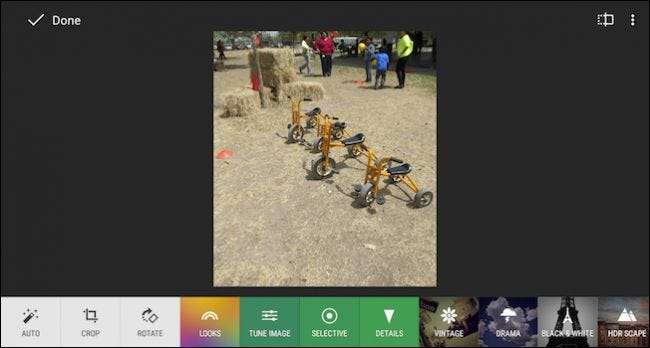
Rajausohjaus toimii vetämällä sisäänpäin reunoista tai kulmista. Oikeassa alakulmassa voit valita vapaan rajauksen tai rajoittaa sen neliöön.
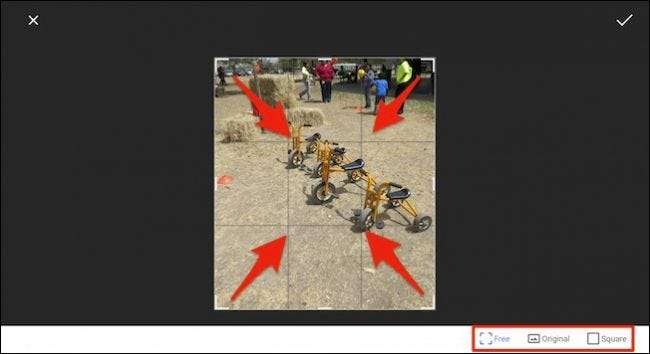
Siellä on myös melko paljon "Looks" (alias suodattimia), joita voit selata muuttaaksesi kuvan ulkonäköä. Aina kun haluat verrata uutta ulkoasua alkuperäiseen, napautat suorakulmiota pystysuoran viivan kuvakkeella (johon kätevä punainen nuoli osoittaa).
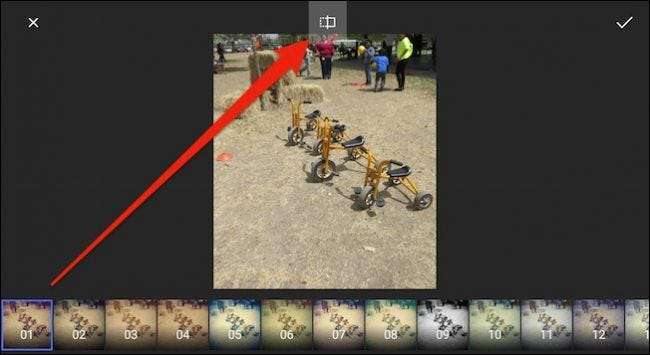
Hylkää muutokset napauttamalla "X". Voit käyttää niitä napauttamalla pientä valintamerkkiä.
Monilla muokkausvaihtoehdoilla, kuten "Kuvan viritys" ja "Valikoiva", voit valita erilaisia säätimiä liu'uttamalla sormeasi ylös tai alas ja säätää sitten valittua säätöä liu'uttamalla sormea vasemmalle tai oikealle.
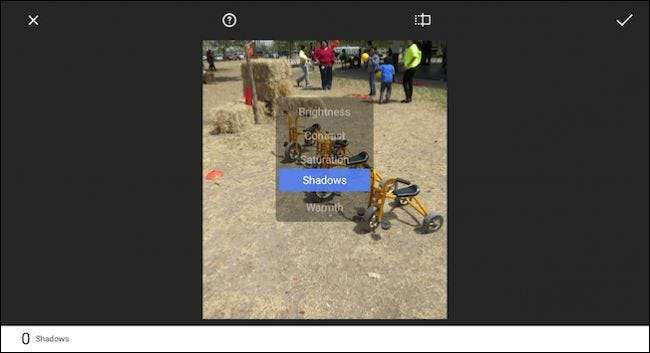
Muista, että voit helposti verrata muutoksia alkuperäiseen pitämällä alkuperäistä painiketta yläosassa. Jos napautat apupainiketta (ympyrä kysymysmerkillä), Valokuvat näyttää, kuinka kutakin ominaisuutta käytetään.
Androidin Kuvat-sovelluksessa on myös muutama tehoste, joita voit pelata (vintage, draama, mustavalkoinen jne.), Ja voit lisätä kehyksiä.
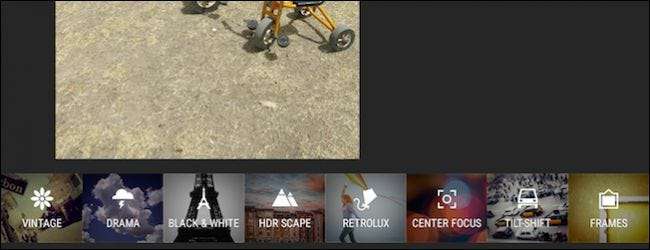
Huomaa, että tässä esimerkissä olemme valinneet Tilt Frame -tehosteen, jonka voit vetää ja muuttaa mieleisekseen. Napauta oikeassa alakulmassa olevaa "Tyyli" -painiketta, jotta voit valita eri tyylit jokaisessa tehosteessa.
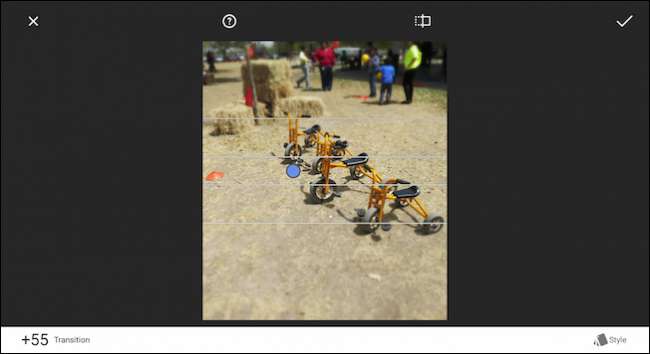
Pelattavaa on paljon ja uudelleen, kannustamme kokeilemaan. Jos muutat mieltäsi, voit aina palata takaisin. Voit tehdä tämän napauttamalla oikeassa yläkulmassa olevia kolmea pistettä ja valitsemalla luettelosta ”Palauta”.

Jos sinulla ei ole Google-valokuvia - esimerkiksi jos käytät edelleen vanhempaa Android-puhelinta - sinulla voi silti olla sisäänrakennettu kuvankatseluohjelma ja muokkausohjelma, kuten alkuperäinen Galleria-sovellus. Galleriassa on joitain samoja muokkausominaisuuksia, jotka voidaan avata napauttamalla harjaa.
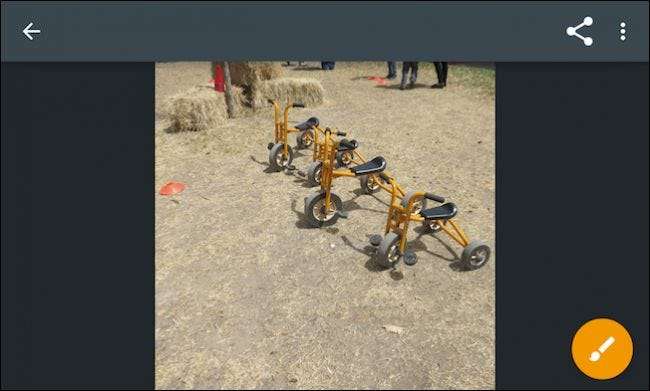
Ja kuten kahdessakin Valokuvat-sovelluksessakin, sinulla on kaikki saman tyyppiset toiminnot ja hallintalaitteet käden ulottuvilla.
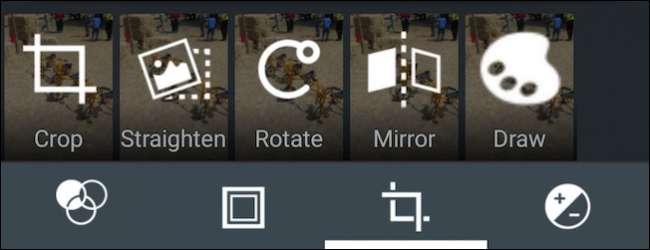
Jos sinulla on muokattu Android-versio, kuten Samsung-muunnos, laitteesi valokuvasovellus voi olla hyvin erilainen. Älä huoli, sillä pitäisi olla kaikki nämä muokkaussäätimet ja ehkä jopa muutama muu. Mutta suosittelemme Google-valokuvia sen muokkausominaisuuksista ja automaattisesta valokuvien varmuuskopioinnista. Et todellakaan voi mennä pieleen.







